10 helppoa vaihetta linkin lisäämiseksi kuvaan Gmailissa
10 Helppoa Askelta Kuvan Linkittämiseen Gmailissa
Haluatko oppia kuinka lisätä linkki kuvaan Gmailissa helposti? Tai ehkä olet teknologian ystävä ja haluat sisällyttää hieman koodia sähköposteihisi. Olitpa sitten yksinkertaisen menetelmän ystävä klikkattavalle kuvalle tai nautit HTML:n parissa työskentelystä, tämä opas on sinua varten.
Tässä oppaassa tutkimme kahta eri menetelmää:
- Helppo tapa: Ihanteellinen nopeisiin tehtäviin—valitse vain kuvasi, klikkaa ja valmista—hyperlinkkikuva Gmailissa on asetettu.
- Ohjelmoijan lähestymistapa: Käytä Chromen kehittäjätyökaluja oppiaksesi, kuinka upottaa linkkejä suoraan HTML:n kautta.
Mutta siinä ei ole kaikki! Nämä tekniikat voivat myös tehostaa viestintääsi ja parantaa markkinointikampanjoitasi. Esimerkiksi käyttämällä näitä menetelmiä sähköpostimarkkinointistrategiassasi voit luoda visuaalisesti houkuttelevia sähköposteja, jotka lisäävät sitoutumista ja konversioita. Muuta tavalliset kuvat tehokkaiksi markkinointityökaluiksi, jotka eivät vain kiinnitä huomiota, vaan myös johtavat toimiviin oivalluksiin.
Lisäksi, jos etsit tapoja parantaa liiketoimintaasi, harkitse liidien tarjoajien käyttöä. Nämä alustat voivat tarjota korkealaatuisia liidejä, jotka ovat ratkaisevia B2B-kasvulle.
Tutkiessasi näitä strategioita, muista skaalautuvuuden merkitys liiketoimintasi toiminnassa. Skaalautuvuus viittaa tietokoneohjelmien, tuotteiden tai organisaatioiden kykyyn ylläpitää optimaalista suorituskykyä niiden koon tai työmäärän kasvaessa vastaamaan käyttäjien tarpeita. Tämän käsitteen ymmärtäminen voi suuresti vaikuttaa siihen, kuinka tehokkaasti järjestelmäsi tai organisaatiosi sopeutuu ja kasvaa vastauksena korkeampaan kysyntään tai työmäärään.
Valmis muuttamaan lähestymistapaasi? Sukelletaanpa asiaan!
Hyperlinkkien Ymmärtäminen Gmailissa
Hyperlinkit ovat kuin digitaalisia siltoja, jotka yhdistävät eri osia internetistä. Sähköposteissa nämä linkit muuttavat tavallisen tekstin tai kuvat interaktiivisiksi elementeiksi, jolloin vastaanottajat voivat klikata ja siirtyä suoraan tietylle verkkosivulle. Halusitpa ohjata jonkun tuotesivulle, artikkeliin tai rekisteröitymislomakkeeseen, hyperlinkit tekevät sen heille helpoksi ja parantavat heidän yleistä kokemustaan.
Miksi Käyttää Hyperlinkkejä Sähköposteissasi?
Hyperlinkkien sisällyttäminen sähköposteihisi ei ole vain ulkonäön vuoksi; se on fiksu strategia. Tässä muutamia syitä, miksi sinun kannattaa harkita hyperlinkkien käyttöä:
- Liikenteen Ohjaaminen: Voit käyttää hyperlinkkejä lähettääksesi ihmisiä tietyille laskeutumissivuille verkkosivustollasi, jossa voit esitellä tuotteitasi tai palveluitasi.
- Sitoutumisen Mittaaminen: Seuraamalla linkkiesi klikkausmääriä voit saada tietoa siitä, kuinka kiinnostuneita vastaanottajasi ovat sisällöstäsi. Tämä tieto voi auttaa sinua räätälöimään tulevia sähköpostejasi ja markkinointitoimiasi.
- Interaktiivisuuden Parantaminen: Hyperlinkit tekevät sähköposteistasi interaktiivisempia ja dynaamisempia. Sen sijaan, että vain tarjoaisit tietoa, voit kannustaa vastaanottajia toimimaan klikkaamalla linkkejä.
Kuvien Hyperlinkittäminen Gmailissa: Mitä Sinun Tarvitsee Tietää
Kun on kyse linkkien lisäämisestä kuviin Gmailissa, on muutamia asioita, jotka sinun tulisi pitää mielessä:
- Linkkien Upottaminen: Gmail antaa sinun upottaa linkkejä kuviin, mikä tarkoittaa, että kun joku klikkaa kuvaa, hänet ohjataan määritettyyn URL-osoitteeseen.
- Haasteet Suoran Linkittämisen Kanssa: Syyskuusta 2018 lähtien käyttäjät ovat kohdanneet vaikeuksia yrittäessään linkittää kuvia suoraan Luonnos-ikkunasta. Tämä tarkoittaa, että jos kirjoitat sähköpostia ja haluat lisätä linkin kuvaan, se ei välttämättä toimi odotetusti.
- Älypuhelinyhteensopivuus: Jos lähetät sähköposteja linkitetyillä kuvilla, on tärkeää ottaa huomioon, miten ne näkyvät mobiililaitteissa. Varmista, että linkit toimivat oikein ja että kuvat näkyvät oikein älypuhelimissa.
- Rajoitukset Kuvien URL-osoitteiden Määrittämisessä: URL-osoitteiden määrittämisessä kuville voi olla rajoituksia tiettyjen tekijöiden, kuten sähköpostiasiakkaiden tai suojausasetusten, perusteella. Ole tietoinen näistä rajoituksista suunnitellessasi sähköpostikampanjoitasi.
Strategioiden Mukauttaminen
Ymmärtämällä nämä rajoitukset voit mukauttaa strategioitasi vastaavasti. Tässä muutamia vinkkejä:
- Pysy ajan tasalla kaikista muutoksista tai päivityksistä, jotka liittyvät Gmailin toiminnallisuuteen. Tämä auttaa sinua pysymään edellä mahdollisia ongelmia ja mukauttamaan lähestymistapaasi tarpeen mukaan.
- Tutki vaihtoehtoisia menetelmiä kuvien linkittämiseen, jos suora linkittäminen osoittautuu ongelmalliseksi. Esimerkiksi voit harkita painikkeiden tai tekstilinkkien käyttöä sen sijaan, että luottaisit pelkästään kuvien linkittämiseen.
- Testaa sähköpostisi ennen niiden lähettämistä varmistaaksesi, että kaikki linkit toimivat oikein ja että kuvat näkyvät oikein eri laitteilla.
Toimitus- ja Sitoutumisasteiden Parantaminen
Hyperlinkkien lisäämisen haasteiden voittamisen lisäksi on myös tärkeää keskittyä parantamaan sähköpostiesi toimitus- ja sitoutumisasteita. Tässä muutamia strategioita, joita voit toteuttaa:
- Vältä Gmailin Mainokset-välilehteä: Toteuttamalla strategioita, kuten personoimalla aiherivejä tai käyttämällä pelkkää tekstiä sisältäviä sähköposteja, voit estää viestiesi luokittelun mainosviesteiksi ja lisätä niiden avaamismahdollisuuksia.
- Houkuttelevan Sisällön Luominen: Luo arvokasta ja relevanttia sisältöä, joka resonoi yleisösi kiinnostuksen kohteiden kanssa. Tämä kannustaa heitä paitsi avaamaan sähköpostisi, myös aktiivisesti sitoutumaan sisältöön klikkaamalla linkkejä.
Yhdistämällä nämä taktiikat tehokkaisiin hyperlinkkien lisäämistekniikoihin Gmailissa voit luoda houkuttelevia sähköpostiviestintöjä, jotka lisäävät liikennettä ja parantavat kokonaisvaltaisia suorituskykymittareita.
Menetelmä 1: Helppo Tapa Lisätä Linkki Kuvaan
Linkin lisääminen kuvaan Gmailissa voi merkittävästi parantaa sähköpostiviestintääsi tekemällä siitä interaktiivisen. Näin voit tehdä sen helposti:
Vaihe 1: Kuvan Valitseminen
- Lataa tai Valitse Olemassa Oleva Kuva: Aloita kirjoittamalla uusi sähköposti Gmailissa. Klikkaa ’Lisää kuva’ -ikonia, joka yleensä esitetään pienenä kuvakkeena työkalupalkissa.
- Valitse Kuvasi: Voit ladata kuvan tietokoneeltasi, valita Google Kuvista tai valita aiemmin käyttämäsi kuvan sähköposteissasi. Tämä joustavuus antaa sinun personoida viestisi tehokkaasti.
Vaihe 2: Linkki-Ikonin Käyttäminen
- Linkki-Ikonin Kuvaus: Kun kuvasi on lisätty sähköpostin runkoon, klikkaa sitä paljastaaksesi lisää muotoiluvaihtoehtoja. Niiden joukosta löydät linkki-ikonin, joka näyttää ketjulta.
- Linkki-Ikonin Toiminnallisuus: Tämä ikoni on ratkaiseva hyperlinkkien lisäämisessä; se antaa sinun yhdistää minkä tahansa valitun sisällön—mukaan lukien kuvat—verkkosivuihin saumattomasti.
Vaihe 3: Verkkosivun Osoitteen Syöttäminen
- Linkittämiseen Sopivat Verkkosivujen Osoitteet: Klikkaa linkki-ikonia, jolloin pieni valintaikkuna ilmestyy. Syötä tähän URL-osoite, jonka haluat yhdistää kuvaan. Tämä voi olla verkkosivuston etusivu, tietty tuotesivu, kampanjasivu tai jopa sosiaalisen median profiili.
- Parhaat Käytännöt URL-osoitteille: Varmista, että URL alkaa ’http://’ tai ’https://’. Tämä takaa, että Gmail tunnistaa sen kelvolliseksi linkiksi.
Vaihe 4: Linkin Vahvistaminen
- Prosessin Viimeistely: Syötettyäsi halutun URL-osoitteen, klikkaa ’OK’ tai ’Käytä’ (tarkka teksti voi vaihdella päivitysten mukaan). Tämä toiminto vahvistaa ja luo hyperlinkin valitun kuvasi ja määritetyn verkkosivun välille.
- Visuaalinen Vahvistus: Tarkistaaksesi, että kaikki on asetettu oikein, vie hiiri kuvan päälle tai klikkaa sitä sähköpostiluonnoksessasi. Linkitetty URL-osoite pitäisi näkyä työkaluvihjeenä tai suoraan selaimesi tilapalkissa.
Tämä menetelmä yksinkertaistaa kuvien linkittämistä Gmailissa ilman teknistä osaamista, täydellinen nopeisiin muokkauksiin ja tehokkaisiin sähköpostimarkkinointitehtäviin.
Edistyneiden strategioiden, kuten mikropalveluiden käytön sisällyttäminen voi edelleen parantaa digitaalista viestintääsi ja markkinointipyrkimyksiäsi tarjoamalla skaalautuvampia ja tehokkaampia ohjelmistokehityskäytäntöjä.
Menetelmä 2: Ohjelmoijan Lähestymistapa HTML:n Käyttö
Niille, jotka rakastavat sukeltaa koodin pariin, linkin lisääminen kuvaan Gmailissa käyttämällä HTML:ää tarjoaa suuremman hallinnan. Tämä menetelmä sisältää Chromen Kehittäjätyökalujen käytön sähköpostin HTML:n muokkaamiseksi suoraan.
Vaihe 1: Chromen Kehittäjätyökalujen Käyttäminen
Aloita avaamalla Gmail Google Chromessa. Päästäksesi Kehittäjätyökaluihin:
- Oikea-klikkaa sähköpostin runkoa.
- Valitse ”Tarkastele” kontekstivalikosta.
- Tai käytä pikanäppäintä: Ctrl + Shift + I (Windows/Linux) tai Cmd + Option + I (Mac).
Tämä avaa paneelin, joka näyttää sähköpostisi HTML:n ja CSS:n.
Vaihe 2: HTML:n Muokkaaminen
Kehittäjätyökalujen ollessa avoinna olet valmis löytämään ja muokkaamaan kuvamerkkiä:
- Käytä Elements-välilehteä löytääksesi kuvasi. Etsi
<img>-merkki, joka vastaa kuvaasi. - Muokkaa tätä merkkiä käärimällä se
<a href="YOUR_URL">-merkillä. Syntaksin tulisi näyttää tältä:
html
Korvaa "YOUR_URL" halutulla verkkosivun osoitteella, johon haluat linkittää.
Vaihe 3: Muutosten Tallentaminen
Kun olet lisännyt linkkisi, on tärkeää varmistaa, että nämä muutokset tallennetaan:
- Klikkaa Kehittäjätyökalujen ikkunan ulkopuolella nähdäksesi, heijastuvatko muutokset reaaliajassa.
- Ole kuitenkin tietoinen siitä, että näiden muutosten tallentaminen paikallisesti Kehittäjätyökaluissa ei päivitä varsinaista sähköpostin sisältöä palvelimella.
Tämän vuoksi se on ensisijaisesti menetelmä esikatseluun, kuinka linkit voidaan rakentaa Gmailin käyttöliittymässä. Jos pysyviä muutoksia tarvitaan, harkitse Gmailin alkuperäisten linkitystapojen käyttöä tai lisäosia, jotka tukevat HTML-muokkausta sähköposteille.
Tämä lähestymistapa tarjoaa joustavuutta tekniikasta kiinnostuneille käyttäjille, jotka haluavat ymmärtää ja manipuloida sähköpostirakenteita, mutta vaatii varovaisuutta sen väliaikaisen luonteen vuoksi Gmailin käyttöliittymässä.
Kuitenkin, jos etsit enemmän kuin vain linkkien lisäämistä ja olet kiinnostunut rakentamaan kattavan myyntiliiditietokannan tehokkailla hankintastrategioilla ja olennaisilla työkaluilla menestyksen saavuttamiseksi, saatat haluta tutkia joitakin lisäresursseja tai työkaluja, jotka voivat auttaa sinua saavuttamaan tämän tavoitteen.
Linkitetyn Kuvan Testaaminen ja Yleisten Ongelmien Vianmääritys
Hyperlinkkien toimivuuden varmistaminen on ratkaisevan tärkeää tehokkaalle viestinnälle. Linkitetyn kuvan testaaminen Gmailissa sisältää yksinkertaisen mutta olennaisen vaiheen: yksittäisen kuvan klikkaamisen sen herkkyyden tarkistamiseksi. Toimiva hyperlinkki ohjaa sinut välittömästi haluttuun verkkosivuun klikkauksen jälkeen.
Kuinka Testata Klikattava Kuvaa Kuvaa Gmailissa
- Luo Sähköposti: Lisää kuva linkillä.
- Lähetä Sähköposti Itsellesi: Tämä mahdollistaa testauksen reaaliajassa.
- Avaa Vastaanotettu Sähköposti: Etsi linkitetty kuva.
- Klikkaa Kuvaa: Varmista, että se ohjaa oikeaan URL-osoitteeseen.
Yleiset Ongelmat Syyskuusta 2018 Lähtien
Useat käyttäjät ovat raportoineet ongelmia hyperlinkkikuvien toiminnassa, erityisesti yrittäessään linkittää kuvia Gmailin kirjoitusikkunassa. Tämä ongelma voi haitata saumattomia sähköpostimarkkinointitoimia.
Vianmääritysvinkit
- Ei Voi Linkittää Kuvaa Kirjoitusikkunassa: Jos et pysty linkittämään kuvaa suoraan kirjoitusikkunassa, harkitse Google Docs -kiertotapaa:
- Liitä kuva Google Docsiin.
- Korosta se, lisää haluamasi linkki ja kopioi ja liitä se takaisin sähköpostiisi.
- Linkki Ei Toimi Lähetyksen Jälkeen: Tarkista URL-osoitteen muoto mahdollisten virheiden varalta. Varmista, ettei siinä ole välilyöntejä tai kiellettyjä merkkejä, jotka voisivat häiritä toimivuutta.
- Kuvien Linkit Eivät Näy Oikein Älypuhelimissa: Tämä voi johtua mobiilikohtaisten sähköpostiohjelmien rajoituksista. Testaaminen useilla laitteilla on suositeltavaa yleisen saavutettavuuden varmistamiseksi.
Näiden tekijöiden huomioon ottaminen auttaa ylläpitämään saumattoman käyttäjäkokemuksen ja vahvistaa sähköpostikampanjoidesi tehokkuutta.
Edistyneet Tekniikat Kuvien Linkittämiseen Sähköpostimarkkinointikampanjoissa
Useiden ankkurikuvien linkityksen potentiaalin hyödyntäminen voi muuttaa sähköpostimarkkinointistrategiaasi. Nämä edistyneet tekniikat antavat sinulle mahdollisuuden luoda dynaamista, kiinnostavaa sisältöä, joka vangitsee yleisösi:
1. Useita Kuvia Linkeillä
Erilaisten kuvien sisällyttäminen, joilla jokaisella on oma ainutlaatuinen linkki, antaa vastaanottajille mahdollisuuden tutustua tarjontaasi eri näkökulmista. Tämä menetelmä on täydellinen useiden tuotteiden tai palveluiden esittelyyn yhdessä sähköpostissa. Valitse yksinkertaisesti jokainen kuva ja määritä erilliset URL-osoitteet käyttäjien ohjaamiseksi heidän tutkimusmatkallaan.
2. Henkilökohtaiset Linkit
Nosta markkinointiponnistelujasi integroimalla henkilökohtaisia linkkejä Gmail-sähköpostikampanjoihin. Räätälöi nämä linkit vastaanottajatietojen perusteella varmistaen, että jokainen klikkaus johtaa kohdennettuun kokemukseen. Henkilökohtainen linkitys ei vain paranna käyttäjien sitoutumista, vaan myös lisää muuntokursseja ohjaamalla käyttäjät sisältöön, joka resonoi heidän kiinnostuksen kohteidensa kanssa.
Tehostaaksesi sähköpostikampanjoidesi tehokkuutta entisestään, harkitse omnichannel-markkinoinnin lähestymistapaa. Tämä käytäntö sisältää vuorovaikutuksen asiakkaiden kanssa heidän suosimillaan kanavilla—oli se sitten myymälässä, verkossa, tekstiviestillä tai sosiaalisen median kautta—tarjoten saumattoman ja johdonmukaisen brändikokemuksen sekä fyysisillä että digitaalisilla alustoilla.
Lisäksi, sähköpostin muotoilun hallitseminen voi merkittävästi parantaa liiketoimintaviestintääsi. Ymmärtämällä keskeiset komponentit, parhaat käytännöt ja erilaiset sähköpostityypit voit parantaa ammattimaisuutta ja tehokkuutta kirjeenvaihdossasi.
Näitä strategioita hyödyntämällä et vain lähetä sähköposteja; luot henkilökohtaisia kokemuksia, jotka tuottavat tuloksia. Hyödynnä useiden ankkurikuvien linkkien ja henkilökohtaisten strategioiden voimaa viedäksesi sähköpostimarkkinointikampanjasi uudelle tasolle.
Vaihtoehtoiset Menetelmät Kuvien Linkkien Lisäämiseksi Google Docsin Avulla
Hyperlinkkien luominen Gmailissa voi joskus olla hankalaa, erityisesti kun kyseessä on kuvien linkittäminen. Yksi tehokas kiertotapa, joka hyödyntää Google Docsin voimaa, ratkaisee tämän ongelman saumattomasti.
Miksi Käyttää Google Docsia?
Google Docs tarjoaa yksinkertaisen menetelmän kuvien hyperlinkittämiseen, jonka voit sitten helposti siirtää Gmailin kirjoitusikkunaan. Tämä lähestymistapa on erityisen hyödyllinen, jos kohtaat ongelmia suorassa kuvien hyperlinkittämisessä Gmailissa.
Vaiheittainen Opas: Kuvien Linkittäminen Google Docsin Kautta
- Lataa Kuvasi: Aloita avaamalla uusi tai olemassa oleva dokumentti Google Docsissa. Lataa haluamasi kuva klikkaamalla Lisää > Kuva > Lataa Tietokoneelta. Voit myös valita muita vaihtoehtoja, kuten tuomisen Google Drivesta tai URL-osoitteen kautta.
- Korosta Kuva: Klikkaa kuvaa valitaksesi sen. Näet sinisen kehyksen kuvan ympärillä, mikä osoittaa, että se on valmis lisätoimille.
- Lisää Hyperlinkki: Valitsemalla kuvan, siirry työkaluriville ja klikkaa Lisää linkki -ikonia (esitettynä ketjun linkkinä). Vaihtoehtoisesti paina
Ctrl + K(Windows) taiCmd + K(Mac). - Lisää URL-osoite: Laatikko ilmestyy kehottaen sinua syöttämään haluamasi URL-osoitteen. Kirjoita tai liitä haluamasi verkkosivun osoite ja vahvista painamalla Apply.
- Kopioi ja Liitä Gmailiin: Kun kuvasi on hyperlinkitetty, korosta se uudelleen ja kopioi se (
Ctrl + CtaiCmd + C). Avaa Gmailin kirjoitusikkuna ja liitä kuva suoraan sähköpostin runkoon (Ctrl + VtaiCmd + V).
Google Docsin hyödyntäminen hyperlinkkien lisäämisessä ei vain kierrä tiettyjä rajoituksia Gmailissa, vaan myös parantaa muotoilun hallintaa ja varmistaa, että linkit toimivat tarkoitetulla tavalla, kun ne lähetetään sähköpostitse.
Parhaat Käytännöt Hyperlinkkien Käyttämiseen Sähköposteissa
Hyperlinkkien tehokas käyttö on ratkaisevan tärkeää luodessasi kiinnostavia ja interaktiivisia Gmail-sähköposteja. Kun käytät hyperlinkkejä, pidä nämä strategiat mielessä maksimoidaksesi niiden vaikutuksen:
1. Priorisoi Relevanssi ja Konteksti
Varmista, että sisällyttämäsi hyperlinkit ovat relevantteja sähköpostin sisällölle. Linkkien tulisi olla arvokkaita lukijoille ja suoraan liittyä heidän kiinnostuksen kohteisiinsa tai tarpeisiinsa.
2. Selkeys Toimintakehotuksissa (CTAs)
Laadi selkeitä ja ytimekkäitä toimintakehotuksia, jotka ohjaavat yleisöäsi tekemään tiettyjä toimia. Vahva CTA, kuten ”Klikkaa tästä saadaksesi lisätietoja”, voi merkittävästi lisätä sitoutumisprosentteja.
3. Käyttäjäystävälliset Linkit
Vältä pitkien ja monimutkaisten URL-osoitteiden käyttöä. Käytä sen sijaan kuvailevaa tekstiä tai hyperlinkkikuvia. Tämä ei vain näytä siistimmältä, vaan myös lisää vastaanottajien luottamusta.
4. Linkkien Sijoittelu
Sijoita hyperlinkit sinne, missä ne sopivat luonnollisesti sähköpostin tarinaan. Tämä saumaton integrointi varmistaa, että lukijat todennäköisemmin klikkaavat ilman, että he kokevat keskeytyksiä.
5. Testaa Hyperlinkit
Testaa säännöllisesti linkkejä ennen sähköpostien lähettämistä varmistaaksesi, että ne ohjaavat käyttäjät tarkoitetulle kohteelle ja toimivat oikein eri laitteilla.
Näiden käytäntöjen lisäksi on tärkeää ottaa huomioon muita tekijöitä, kuten sähköpostin lähetysfrekvenssi, joka voi merkittävästi vaikuttaa sitoutumisprosentteihin. Tapaamiskutsusähköpostien hallitseminen voi myös parantaa ammatillista viestintää. Virallisissa viestintätilanteissa virallisten sähköpostimallien käyttäminen voi olla erittäin hyödyllistä. Nämä käytännöt varmistavat, että sähköpostisi eivät vain lähetetä, vaan ne sitouttavat tehokkaasti yleisöäsi, lisäten vuorovaikutusmääriä ja saavuttaen toivottuja tuloksia.
Johtopäätös
Hyperlinkin lisäämisen hallitseminen kuvaan Gmailissa voi merkittävästi parantaa sähköpostimarkkinointistrategioitasi. Esitetyt vaiheet eivät vain virtaviivaista prosessia, vaan antavat sinulle mahdollisuuden luoda visuaalisesti kiinnostavia ja interaktiivisia sähköposteja, jotka vangitsevat huomion ja kannustavat toimintaan.
- Parannettu Sitoutuminen: Toteuta näitä tekniikoita lisätäksesi sähköpostiesi sitoutumisprosentteja. Klikattava kuva on enemmän kuin vain visuaalinen elementti; siitä tulee portti syvempään asiakasvuorovaikutukseen ja muuntomahdollisuuksiin.
- Monipuolisuus: Olipa valintasi helppo menetelmä tai ohjelmoijan lähestymistapa, jokainen polku tarjoaa ainutlaatuisia etuja, jotka sopivat tekniseen mukavuustasoosi. Testaa menetelmiäsi ja löydä, mikä toimii parhaiten kampanjoissasi.
Näiden strategioiden tutkiminen avaa uusia ulottuvuuksia sähköpostimarkkinoinnissa, linjassa työkalujen kuten pipl.ai kanssa. Tämä alusta tukee hyperpersoonallista lähestymistapaa, mahdollistaen kaikenkokoisille yrityksille merkityksellisen yhteyden yleisöönsä. Kuvittele hyödyntäväsi voimakkaita tekoälypohjaisia oivalluksia yhdessä näiden linkitystekniikoiden kanssa todella dynaamista markkinointilähestymistapaa varten.
Lisäksi, sellaisten käsitteiden ymmärtäminen kuin deal-flow voi parantaa liiketoimintastrategiaasi parantamalla liiketoimintatarjousten ja sijoitusehdotusten vastaanottamisen tahtia. Data miningin sisällyttäminen strategiaasi voi auttaa sinua analysoimaan suuria määriä raakadataa tunnistaaksesi malleja ja saadaksesi hyödyllistä tietoa.
Lisäksi, tilikartoituksen hyödyntäminen voi auttaa tutkimaan ja visuaalisesti järjestämään avainhenkilöitä kohdeasiakkaan organisaatiossa, parantaen näin tavoittamispyrkimyksiäsi. Myynnin mahdollistamisalustan hyödyntäminen voi varustaa myyntitiimisi tarvittavalla sisällöllä, ohjauksella ja koulutuksella sitouttaakseen ostajat tehokkaasti ja sulkeakseen kaupat.
Lopuksi, ei lomakkeita -strategian omaksuminen voi siirtää myynti- ja markkinointipyrkimyksesi pois perinteisistä taktiikoista, jotka ovat muuttuneet vähemmän tehokkaiksi nykypäivän digitaalisessa maisemassa.
Hyödynnä näitä taitoja tänään ja katso, kuinka sähköpostikampanjasi saavuttavat uusia menestyksen korkeuksia!
Usein Kysytyt Kysymykset (UKK)
Mitä Hyperlinkit Ovat ja Miksi Ne Ovat Tärkeitä Gmailissa?
Hyperlinkit ovat klikattavia linkkejä, jotka ohjaavat käyttäjät tiettyyn verkkosivuun. Gmailissa hyperlinkkien käyttö kuvissa parantaa markkinointi- ja viestintäponnisteluja, koska niiden avulla vastaanottajat pääsevät helposti lisäsisältöön tai -resursseihin.
Mikä On Helpoin Tapa Lisätä Linkki Kuvaan Gmailissa?
Helpoin menetelmä sisältää kuvan valitsemisen, linkkikuvakkeen klikkaamisen, halutun verkkosivun osoitteen syöttämisen ja linkin vahvistamisen. Tämä suoraviivainen lähestymistapa sopii useimmille käyttäjille.
Kuinka Voin Käyttää HTML:ää Kuvan Linkittämiseen Gmailissa?
Koodauksen tunteville voit käyttää Chromen kehittäjätyökaluja muokataksesi sähköpostin HTML-koodia. Pääsemällä kehittäjätyökaluihin, löytämällä kuvatagin ja lisäämällä ’a href’ -attribuutin, voit luoda hyperlinkin kuvalle.
Kuinka Testaan, Toimiiko Linkitetty Kuvani Gmailissa?
Testataksesi linkitettyä kuvaasi, klikkaa sitä sähköpostia katsellessasi. On tärkeää varmistaa, että hyperlinkki toimii oikein luomisen jälkeen. Ole tietoinen syyskuusta 2018 lähtien raportoiduista ongelmista koskien kuvien linkittämistä.
Voinko Käyttää Google Docsia Linkkien Lisäämiseen Kuvat Gmailissa?
Kyllä! Google Docs voi toimia kiertotapana kuvien linkittämiseen. Voit lisätä hyperlinkin kuvaan Google Docsissa ja sitten kopioida ja liittää sen Gmail-sähköpostiin.
Mitkä Ovat Parhaita Käytäntöjä Hyperlinkkien Käytössä Sähköposteissa?
Parhaita käytäntöjä ovat hyperlinkkien optimointi varmistamalla, että ne ovat selkeitä ja käyttäjäystävällisiä. Lisäksi tehokkaiden toimintakehotusten (CTA) sisällyttäminen voi merkittävästi parantaa sitoutumisasteita sähköpostikampanjoissasi.
10 helppoa vaihetta linkin lisäämiseksi kuvaan Gmailissa
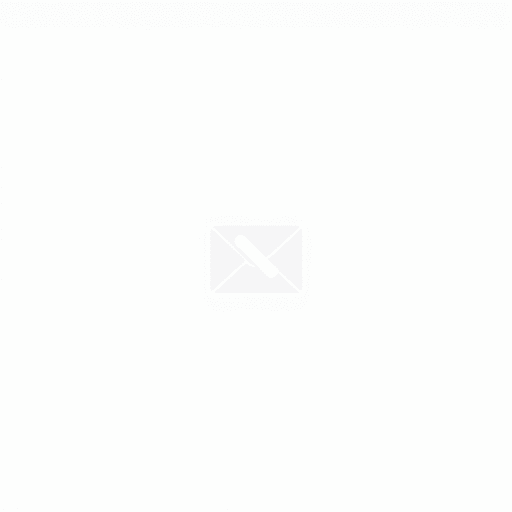
10 Helppoa Askelta Kuvan Linkittämiseen Gmailissa
Haluatko oppia kuinka lisätä linkki kuvaan Gmailissa helposti? Tai ehkä olet teknologian ystävä ja haluat sisällyttää hieman koodia sähköposteihisi. Olitpa sitten yksinkertaisen menetelmän ystävä klikkattavalle kuvalle tai nautit HTML:n parissa työskentelystä, tämä opas on sinua varten.
Tässä oppaassa tutkimme kahta eri menetelmää:
- Helppo tapa: Ihanteellinen nopeisiin tehtäviin—valitse vain kuvasi, klikkaa ja valmista—hyperlinkkikuva Gmailissa on asetettu.
- Ohjelmoijan lähestymistapa: Käytä Chromen kehittäjätyökaluja oppiaksesi, kuinka upottaa linkkejä suoraan HTML:n kautta.
Mutta siinä ei ole kaikki! Nämä tekniikat voivat myös tehostaa viestintääsi ja parantaa markkinointikampanjoitasi. Esimerkiksi käyttämällä näitä menetelmiä sähköpostimarkkinointistrategiassasi voit luoda visuaalisesti houkuttelevia sähköposteja, jotka lisäävät sitoutumista ja konversioita. Muuta tavalliset kuvat tehokkaiksi markkinointityökaluiksi, jotka eivät vain kiinnitä huomiota, vaan myös johtavat toimiviin oivalluksiin.
Lisäksi, jos etsit tapoja parantaa liiketoimintaasi, harkitse liidien tarjoajien käyttöä. Nämä alustat voivat tarjota korkealaatuisia liidejä, jotka ovat ratkaisevia B2B-kasvulle.
Tutkiessasi näitä strategioita, muista skaalautuvuuden merkitys liiketoimintasi toiminnassa. Skaalautuvuus viittaa tietokoneohjelmien, tuotteiden tai organisaatioiden kykyyn ylläpitää optimaalista suorituskykyä niiden koon tai työmäärän kasvaessa vastaamaan käyttäjien tarpeita. Tämän käsitteen ymmärtäminen voi suuresti vaikuttaa siihen, kuinka tehokkaasti järjestelmäsi tai organisaatiosi sopeutuu ja kasvaa vastauksena korkeampaan kysyntään tai työmäärään.
Valmis muuttamaan lähestymistapaasi? Sukelletaanpa asiaan!
Hyperlinkkien Ymmärtäminen Gmailissa
Hyperlinkit ovat kuin digitaalisia siltoja, jotka yhdistävät eri osia internetistä. Sähköposteissa nämä linkit muuttavat tavallisen tekstin tai kuvat interaktiivisiksi elementeiksi, jolloin vastaanottajat voivat klikata ja siirtyä suoraan tietylle verkkosivulle. Halusitpa ohjata jonkun tuotesivulle, artikkeliin tai rekisteröitymislomakkeeseen, hyperlinkit tekevät sen heille helpoksi ja parantavat heidän yleistä kokemustaan.
Miksi Käyttää Hyperlinkkejä Sähköposteissasi?
Hyperlinkkien sisällyttäminen sähköposteihisi ei ole vain ulkonäön vuoksi; se on fiksu strategia. Tässä muutamia syitä, miksi sinun kannattaa harkita hyperlinkkien käyttöä:
- Liikenteen Ohjaaminen: Voit käyttää hyperlinkkejä lähettääksesi ihmisiä tietyille laskeutumissivuille verkkosivustollasi, jossa voit esitellä tuotteitasi tai palveluitasi.
- Sitoutumisen Mittaaminen: Seuraamalla linkkiesi klikkausmääriä voit saada tietoa siitä, kuinka kiinnostuneita vastaanottajasi ovat sisällöstäsi. Tämä tieto voi auttaa sinua räätälöimään tulevia sähköpostejasi ja markkinointitoimiasi.
- Interaktiivisuuden Parantaminen: Hyperlinkit tekevät sähköposteistasi interaktiivisempia ja dynaamisempia. Sen sijaan, että vain tarjoaisit tietoa, voit kannustaa vastaanottajia toimimaan klikkaamalla linkkejä.
Kuvien Hyperlinkittäminen Gmailissa: Mitä Sinun Tarvitsee Tietää
Kun on kyse linkkien lisäämisestä kuviin Gmailissa, on muutamia asioita, jotka sinun tulisi pitää mielessä:
- Linkkien Upottaminen: Gmail antaa sinun upottaa linkkejä kuviin, mikä tarkoittaa, että kun joku klikkaa kuvaa, hänet ohjataan määritettyyn URL-osoitteeseen.
- Haasteet Suoran Linkittämisen Kanssa: Syyskuusta 2018 lähtien käyttäjät ovat kohdanneet vaikeuksia yrittäessään linkittää kuvia suoraan Luonnos-ikkunasta. Tämä tarkoittaa, että jos kirjoitat sähköpostia ja haluat lisätä linkin kuvaan, se ei välttämättä toimi odotetusti.
- Älypuhelinyhteensopivuus: Jos lähetät sähköposteja linkitetyillä kuvilla, on tärkeää ottaa huomioon, miten ne näkyvät mobiililaitteissa. Varmista, että linkit toimivat oikein ja että kuvat näkyvät oikein älypuhelimissa.
- Rajoitukset Kuvien URL-osoitteiden Määrittämisessä: URL-osoitteiden määrittämisessä kuville voi olla rajoituksia tiettyjen tekijöiden, kuten sähköpostiasiakkaiden tai suojausasetusten, perusteella. Ole tietoinen näistä rajoituksista suunnitellessasi sähköpostikampanjoitasi.
Strategioiden Mukauttaminen
Ymmärtämällä nämä rajoitukset voit mukauttaa strategioitasi vastaavasti. Tässä muutamia vinkkejä:
- Pysy ajan tasalla kaikista muutoksista tai päivityksistä, jotka liittyvät Gmailin toiminnallisuuteen. Tämä auttaa sinua pysymään edellä mahdollisia ongelmia ja mukauttamaan lähestymistapaasi tarpeen mukaan.
- Tutki vaihtoehtoisia menetelmiä kuvien linkittämiseen, jos suora linkittäminen osoittautuu ongelmalliseksi. Esimerkiksi voit harkita painikkeiden tai tekstilinkkien käyttöä sen sijaan, että luottaisit pelkästään kuvien linkittämiseen.
- Testaa sähköpostisi ennen niiden lähettämistä varmistaaksesi, että kaikki linkit toimivat oikein ja että kuvat näkyvät oikein eri laitteilla.
Toimitus- ja Sitoutumisasteiden Parantaminen
Hyperlinkkien lisäämisen haasteiden voittamisen lisäksi on myös tärkeää keskittyä parantamaan sähköpostiesi toimitus- ja sitoutumisasteita. Tässä muutamia strategioita, joita voit toteuttaa:
- Vältä Gmailin Mainokset-välilehteä: Toteuttamalla strategioita, kuten personoimalla aiherivejä tai käyttämällä pelkkää tekstiä sisältäviä sähköposteja, voit estää viestiesi luokittelun mainosviesteiksi ja lisätä niiden avaamismahdollisuuksia.
- Houkuttelevan Sisällön Luominen: Luo arvokasta ja relevanttia sisältöä, joka resonoi yleisösi kiinnostuksen kohteiden kanssa. Tämä kannustaa heitä paitsi avaamaan sähköpostisi, myös aktiivisesti sitoutumaan sisältöön klikkaamalla linkkejä.
Yhdistämällä nämä taktiikat tehokkaisiin hyperlinkkien lisäämistekniikoihin Gmailissa voit luoda houkuttelevia sähköpostiviestintöjä, jotka lisäävät liikennettä ja parantavat kokonaisvaltaisia suorituskykymittareita.
Menetelmä 1: Helppo Tapa Lisätä Linkki Kuvaan
Linkin lisääminen kuvaan Gmailissa voi merkittävästi parantaa sähköpostiviestintääsi tekemällä siitä interaktiivisen. Näin voit tehdä sen helposti:
Vaihe 1: Kuvan Valitseminen
- Lataa tai Valitse Olemassa Oleva Kuva: Aloita kirjoittamalla uusi sähköposti Gmailissa. Klikkaa ’Lisää kuva’ -ikonia, joka yleensä esitetään pienenä kuvakkeena työkalupalkissa.
- Valitse Kuvasi: Voit ladata kuvan tietokoneeltasi, valita Google Kuvista tai valita aiemmin käyttämäsi kuvan sähköposteissasi. Tämä joustavuus antaa sinun personoida viestisi tehokkaasti.
Vaihe 2: Linkki-Ikonin Käyttäminen
- Linkki-Ikonin Kuvaus: Kun kuvasi on lisätty sähköpostin runkoon, klikkaa sitä paljastaaksesi lisää muotoiluvaihtoehtoja. Niiden joukosta löydät linkki-ikonin, joka näyttää ketjulta.
- Linkki-Ikonin Toiminnallisuus: Tämä ikoni on ratkaiseva hyperlinkkien lisäämisessä; se antaa sinun yhdistää minkä tahansa valitun sisällön—mukaan lukien kuvat—verkkosivuihin saumattomasti.
Vaihe 3: Verkkosivun Osoitteen Syöttäminen
- Linkittämiseen Sopivat Verkkosivujen Osoitteet: Klikkaa linkki-ikonia, jolloin pieni valintaikkuna ilmestyy. Syötä tähän URL-osoite, jonka haluat yhdistää kuvaan. Tämä voi olla verkkosivuston etusivu, tietty tuotesivu, kampanjasivu tai jopa sosiaalisen median profiili.
- Parhaat Käytännöt URL-osoitteille: Varmista, että URL alkaa ’http://’ tai ’https://’. Tämä takaa, että Gmail tunnistaa sen kelvolliseksi linkiksi.
Vaihe 4: Linkin Vahvistaminen
- Prosessin Viimeistely: Syötettyäsi halutun URL-osoitteen, klikkaa ’OK’ tai ’Käytä’ (tarkka teksti voi vaihdella päivitysten mukaan). Tämä toiminto vahvistaa ja luo hyperlinkin valitun kuvasi ja määritetyn verkkosivun välille.
- Visuaalinen Vahvistus: Tarkistaaksesi, että kaikki on asetettu oikein, vie hiiri kuvan päälle tai klikkaa sitä sähköpostiluonnoksessasi. Linkitetty URL-osoite pitäisi näkyä työkaluvihjeenä tai suoraan selaimesi tilapalkissa.
Tämä menetelmä yksinkertaistaa kuvien linkittämistä Gmailissa ilman teknistä osaamista, täydellinen nopeisiin muokkauksiin ja tehokkaisiin sähköpostimarkkinointitehtäviin.
Edistyneiden strategioiden, kuten mikropalveluiden käytön sisällyttäminen voi edelleen parantaa digitaalista viestintääsi ja markkinointipyrkimyksiäsi tarjoamalla skaalautuvampia ja tehokkaampia ohjelmistokehityskäytäntöjä.
Menetelmä 2: Ohjelmoijan Lähestymistapa HTML:n Käyttö
Niille, jotka rakastavat sukeltaa koodin pariin, linkin lisääminen kuvaan Gmailissa käyttämällä HTML:ää tarjoaa suuremman hallinnan. Tämä menetelmä sisältää Chromen Kehittäjätyökalujen käytön sähköpostin HTML:n muokkaamiseksi suoraan.
Vaihe 1: Chromen Kehittäjätyökalujen Käyttäminen
Aloita avaamalla Gmail Google Chromessa. Päästäksesi Kehittäjätyökaluihin:
- Oikea-klikkaa sähköpostin runkoa.
- Valitse ”Tarkastele” kontekstivalikosta.
- Tai käytä pikanäppäintä: Ctrl + Shift + I (Windows/Linux) tai Cmd + Option + I (Mac).
Tämä avaa paneelin, joka näyttää sähköpostisi HTML:n ja CSS:n.
Vaihe 2: HTML:n Muokkaaminen
Kehittäjätyökalujen ollessa avoinna olet valmis löytämään ja muokkaamaan kuvamerkkiä:
- Käytä Elements-välilehteä löytääksesi kuvasi. Etsi
<img>-merkki, joka vastaa kuvaasi. - Muokkaa tätä merkkiä käärimällä se
<a href="YOUR_URL">-merkillä. Syntaksin tulisi näyttää tältä:
html
Korvaa "YOUR_URL" halutulla verkkosivun osoitteella, johon haluat linkittää.
Vaihe 3: Muutosten Tallentaminen
Kun olet lisännyt linkkisi, on tärkeää varmistaa, että nämä muutokset tallennetaan:
- Klikkaa Kehittäjätyökalujen ikkunan ulkopuolella nähdäksesi, heijastuvatko muutokset reaaliajassa.
- Ole kuitenkin tietoinen siitä, että näiden muutosten tallentaminen paikallisesti Kehittäjätyökaluissa ei päivitä varsinaista sähköpostin sisältöä palvelimella.
Tämän vuoksi se on ensisijaisesti menetelmä esikatseluun, kuinka linkit voidaan rakentaa Gmailin käyttöliittymässä. Jos pysyviä muutoksia tarvitaan, harkitse Gmailin alkuperäisten linkitystapojen käyttöä tai lisäosia, jotka tukevat HTML-muokkausta sähköposteille.
Tämä lähestymistapa tarjoaa joustavuutta tekniikasta kiinnostuneille käyttäjille, jotka haluavat ymmärtää ja manipuloida sähköpostirakenteita, mutta vaatii varovaisuutta sen väliaikaisen luonteen vuoksi Gmailin käyttöliittymässä.
Kuitenkin, jos etsit enemmän kuin vain linkkien lisäämistä ja olet kiinnostunut rakentamaan kattavan myyntiliiditietokannan tehokkailla hankintastrategioilla ja olennaisilla työkaluilla menestyksen saavuttamiseksi, saatat haluta tutkia joitakin lisäresursseja tai työkaluja, jotka voivat auttaa sinua saavuttamaan tämän tavoitteen.
Linkitetyn Kuvan Testaaminen ja Yleisten Ongelmien Vianmääritys
Hyperlinkkien toimivuuden varmistaminen on ratkaisevan tärkeää tehokkaalle viestinnälle. Linkitetyn kuvan testaaminen Gmailissa sisältää yksinkertaisen mutta olennaisen vaiheen: yksittäisen kuvan klikkaamisen sen herkkyyden tarkistamiseksi. Toimiva hyperlinkki ohjaa sinut välittömästi haluttuun verkkosivuun klikkauksen jälkeen.
Kuinka Testata Klikattava Kuvaa Kuvaa Gmailissa
- Luo Sähköposti: Lisää kuva linkillä.
- Lähetä Sähköposti Itsellesi: Tämä mahdollistaa testauksen reaaliajassa.
- Avaa Vastaanotettu Sähköposti: Etsi linkitetty kuva.
- Klikkaa Kuvaa: Varmista, että se ohjaa oikeaan URL-osoitteeseen.
Yleiset Ongelmat Syyskuusta 2018 Lähtien
Useat käyttäjät ovat raportoineet ongelmia hyperlinkkikuvien toiminnassa, erityisesti yrittäessään linkittää kuvia Gmailin kirjoitusikkunassa. Tämä ongelma voi haitata saumattomia sähköpostimarkkinointitoimia.
Vianmääritysvinkit
- Ei Voi Linkittää Kuvaa Kirjoitusikkunassa: Jos et pysty linkittämään kuvaa suoraan kirjoitusikkunassa, harkitse Google Docs -kiertotapaa:
- Liitä kuva Google Docsiin.
- Korosta se, lisää haluamasi linkki ja kopioi ja liitä se takaisin sähköpostiisi.
- Linkki Ei Toimi Lähetyksen Jälkeen: Tarkista URL-osoitteen muoto mahdollisten virheiden varalta. Varmista, ettei siinä ole välilyöntejä tai kiellettyjä merkkejä, jotka voisivat häiritä toimivuutta.
- Kuvien Linkit Eivät Näy Oikein Älypuhelimissa: Tämä voi johtua mobiilikohtaisten sähköpostiohjelmien rajoituksista. Testaaminen useilla laitteilla on suositeltavaa yleisen saavutettavuuden varmistamiseksi.
Näiden tekijöiden huomioon ottaminen auttaa ylläpitämään saumattoman käyttäjäkokemuksen ja vahvistaa sähköpostikampanjoidesi tehokkuutta.
Edistyneet Tekniikat Kuvien Linkittämiseen Sähköpostimarkkinointikampanjoissa
Useiden ankkurikuvien linkityksen potentiaalin hyödyntäminen voi muuttaa sähköpostimarkkinointistrategiaasi. Nämä edistyneet tekniikat antavat sinulle mahdollisuuden luoda dynaamista, kiinnostavaa sisältöä, joka vangitsee yleisösi:
1. Useita Kuvia Linkeillä
Erilaisten kuvien sisällyttäminen, joilla jokaisella on oma ainutlaatuinen linkki, antaa vastaanottajille mahdollisuuden tutustua tarjontaasi eri näkökulmista. Tämä menetelmä on täydellinen useiden tuotteiden tai palveluiden esittelyyn yhdessä sähköpostissa. Valitse yksinkertaisesti jokainen kuva ja määritä erilliset URL-osoitteet käyttäjien ohjaamiseksi heidän tutkimusmatkallaan.
2. Henkilökohtaiset Linkit
Nosta markkinointiponnistelujasi integroimalla henkilökohtaisia linkkejä Gmail-sähköpostikampanjoihin. Räätälöi nämä linkit vastaanottajatietojen perusteella varmistaen, että jokainen klikkaus johtaa kohdennettuun kokemukseen. Henkilökohtainen linkitys ei vain paranna käyttäjien sitoutumista, vaan myös lisää muuntokursseja ohjaamalla käyttäjät sisältöön, joka resonoi heidän kiinnostuksen kohteidensa kanssa.
Tehostaaksesi sähköpostikampanjoidesi tehokkuutta entisestään, harkitse omnichannel-markkinoinnin lähestymistapaa. Tämä käytäntö sisältää vuorovaikutuksen asiakkaiden kanssa heidän suosimillaan kanavilla—oli se sitten myymälässä, verkossa, tekstiviestillä tai sosiaalisen median kautta—tarjoten saumattoman ja johdonmukaisen brändikokemuksen sekä fyysisillä että digitaalisilla alustoilla.
Lisäksi, sähköpostin muotoilun hallitseminen voi merkittävästi parantaa liiketoimintaviestintääsi. Ymmärtämällä keskeiset komponentit, parhaat käytännöt ja erilaiset sähköpostityypit voit parantaa ammattimaisuutta ja tehokkuutta kirjeenvaihdossasi.
Näitä strategioita hyödyntämällä et vain lähetä sähköposteja; luot henkilökohtaisia kokemuksia, jotka tuottavat tuloksia. Hyödynnä useiden ankkurikuvien linkkien ja henkilökohtaisten strategioiden voimaa viedäksesi sähköpostimarkkinointikampanjasi uudelle tasolle.
Vaihtoehtoiset Menetelmät Kuvien Linkkien Lisäämiseksi Google Docsin Avulla
Hyperlinkkien luominen Gmailissa voi joskus olla hankalaa, erityisesti kun kyseessä on kuvien linkittäminen. Yksi tehokas kiertotapa, joka hyödyntää Google Docsin voimaa, ratkaisee tämän ongelman saumattomasti.
Miksi Käyttää Google Docsia?
Google Docs tarjoaa yksinkertaisen menetelmän kuvien hyperlinkittämiseen, jonka voit sitten helposti siirtää Gmailin kirjoitusikkunaan. Tämä lähestymistapa on erityisen hyödyllinen, jos kohtaat ongelmia suorassa kuvien hyperlinkittämisessä Gmailissa.
Vaiheittainen Opas: Kuvien Linkittäminen Google Docsin Kautta
- Lataa Kuvasi: Aloita avaamalla uusi tai olemassa oleva dokumentti Google Docsissa. Lataa haluamasi kuva klikkaamalla Lisää > Kuva > Lataa Tietokoneelta. Voit myös valita muita vaihtoehtoja, kuten tuomisen Google Drivesta tai URL-osoitteen kautta.
- Korosta Kuva: Klikkaa kuvaa valitaksesi sen. Näet sinisen kehyksen kuvan ympärillä, mikä osoittaa, että se on valmis lisätoimille.
- Lisää Hyperlinkki: Valitsemalla kuvan, siirry työkaluriville ja klikkaa Lisää linkki -ikonia (esitettynä ketjun linkkinä). Vaihtoehtoisesti paina
Ctrl + K(Windows) taiCmd + K(Mac). - Lisää URL-osoite: Laatikko ilmestyy kehottaen sinua syöttämään haluamasi URL-osoitteen. Kirjoita tai liitä haluamasi verkkosivun osoite ja vahvista painamalla Apply.
- Kopioi ja Liitä Gmailiin: Kun kuvasi on hyperlinkitetty, korosta se uudelleen ja kopioi se (
Ctrl + CtaiCmd + C). Avaa Gmailin kirjoitusikkuna ja liitä kuva suoraan sähköpostin runkoon (Ctrl + VtaiCmd + V).
Google Docsin hyödyntäminen hyperlinkkien lisäämisessä ei vain kierrä tiettyjä rajoituksia Gmailissa, vaan myös parantaa muotoilun hallintaa ja varmistaa, että linkit toimivat tarkoitetulla tavalla, kun ne lähetetään sähköpostitse.
Parhaat Käytännöt Hyperlinkkien Käyttämiseen Sähköposteissa
Hyperlinkkien tehokas käyttö on ratkaisevan tärkeää luodessasi kiinnostavia ja interaktiivisia Gmail-sähköposteja. Kun käytät hyperlinkkejä, pidä nämä strategiat mielessä maksimoidaksesi niiden vaikutuksen:
1. Priorisoi Relevanssi ja Konteksti
Varmista, että sisällyttämäsi hyperlinkit ovat relevantteja sähköpostin sisällölle. Linkkien tulisi olla arvokkaita lukijoille ja suoraan liittyä heidän kiinnostuksen kohteisiinsa tai tarpeisiinsa.
2. Selkeys Toimintakehotuksissa (CTAs)
Laadi selkeitä ja ytimekkäitä toimintakehotuksia, jotka ohjaavat yleisöäsi tekemään tiettyjä toimia. Vahva CTA, kuten ”Klikkaa tästä saadaksesi lisätietoja”, voi merkittävästi lisätä sitoutumisprosentteja.
3. Käyttäjäystävälliset Linkit
Vältä pitkien ja monimutkaisten URL-osoitteiden käyttöä. Käytä sen sijaan kuvailevaa tekstiä tai hyperlinkkikuvia. Tämä ei vain näytä siistimmältä, vaan myös lisää vastaanottajien luottamusta.
4. Linkkien Sijoittelu
Sijoita hyperlinkit sinne, missä ne sopivat luonnollisesti sähköpostin tarinaan. Tämä saumaton integrointi varmistaa, että lukijat todennäköisemmin klikkaavat ilman, että he kokevat keskeytyksiä.
5. Testaa Hyperlinkit
Testaa säännöllisesti linkkejä ennen sähköpostien lähettämistä varmistaaksesi, että ne ohjaavat käyttäjät tarkoitetulle kohteelle ja toimivat oikein eri laitteilla.
Näiden käytäntöjen lisäksi on tärkeää ottaa huomioon muita tekijöitä, kuten sähköpostin lähetysfrekvenssi, joka voi merkittävästi vaikuttaa sitoutumisprosentteihin. Tapaamiskutsusähköpostien hallitseminen voi myös parantaa ammatillista viestintää. Virallisissa viestintätilanteissa virallisten sähköpostimallien käyttäminen voi olla erittäin hyödyllistä. Nämä käytännöt varmistavat, että sähköpostisi eivät vain lähetetä, vaan ne sitouttavat tehokkaasti yleisöäsi, lisäten vuorovaikutusmääriä ja saavuttaen toivottuja tuloksia.
Johtopäätös
Hyperlinkin lisäämisen hallitseminen kuvaan Gmailissa voi merkittävästi parantaa sähköpostimarkkinointistrategioitasi. Esitetyt vaiheet eivät vain virtaviivaista prosessia, vaan antavat sinulle mahdollisuuden luoda visuaalisesti kiinnostavia ja interaktiivisia sähköposteja, jotka vangitsevat huomion ja kannustavat toimintaan.
- Parannettu Sitoutuminen: Toteuta näitä tekniikoita lisätäksesi sähköpostiesi sitoutumisprosentteja. Klikattava kuva on enemmän kuin vain visuaalinen elementti; siitä tulee portti syvempään asiakasvuorovaikutukseen ja muuntomahdollisuuksiin.
- Monipuolisuus: Olipa valintasi helppo menetelmä tai ohjelmoijan lähestymistapa, jokainen polku tarjoaa ainutlaatuisia etuja, jotka sopivat tekniseen mukavuustasoosi. Testaa menetelmiäsi ja löydä, mikä toimii parhaiten kampanjoissasi.
Näiden strategioiden tutkiminen avaa uusia ulottuvuuksia sähköpostimarkkinoinnissa, linjassa työkalujen kuten pipl.ai kanssa. Tämä alusta tukee hyperpersoonallista lähestymistapaa, mahdollistaen kaikenkokoisille yrityksille merkityksellisen yhteyden yleisöönsä. Kuvittele hyödyntäväsi voimakkaita tekoälypohjaisia oivalluksia yhdessä näiden linkitystekniikoiden kanssa todella dynaamista markkinointilähestymistapaa varten.
Lisäksi, sellaisten käsitteiden ymmärtäminen kuin deal-flow voi parantaa liiketoimintastrategiaasi parantamalla liiketoimintatarjousten ja sijoitusehdotusten vastaanottamisen tahtia. Data miningin sisällyttäminen strategiaasi voi auttaa sinua analysoimaan suuria määriä raakadataa tunnistaaksesi malleja ja saadaksesi hyödyllistä tietoa.
Lisäksi, tilikartoituksen hyödyntäminen voi auttaa tutkimaan ja visuaalisesti järjestämään avainhenkilöitä kohdeasiakkaan organisaatiossa, parantaen näin tavoittamispyrkimyksiäsi. Myynnin mahdollistamisalustan hyödyntäminen voi varustaa myyntitiimisi tarvittavalla sisällöllä, ohjauksella ja koulutuksella sitouttaakseen ostajat tehokkaasti ja sulkeakseen kaupat.
Lopuksi, ei lomakkeita -strategian omaksuminen voi siirtää myynti- ja markkinointipyrkimyksesi pois perinteisistä taktiikoista, jotka ovat muuttuneet vähemmän tehokkaiksi nykypäivän digitaalisessa maisemassa.
Hyödynnä näitä taitoja tänään ja katso, kuinka sähköpostikampanjasi saavuttavat uusia menestyksen korkeuksia!
Usein Kysytyt Kysymykset (UKK)
Mitä Hyperlinkit Ovat ja Miksi Ne Ovat Tärkeitä Gmailissa?
Hyperlinkit ovat klikattavia linkkejä, jotka ohjaavat käyttäjät tiettyyn verkkosivuun. Gmailissa hyperlinkkien käyttö kuvissa parantaa markkinointi- ja viestintäponnisteluja, koska niiden avulla vastaanottajat pääsevät helposti lisäsisältöön tai -resursseihin.
Mikä On Helpoin Tapa Lisätä Linkki Kuvaan Gmailissa?
Helpoin menetelmä sisältää kuvan valitsemisen, linkkikuvakkeen klikkaamisen, halutun verkkosivun osoitteen syöttämisen ja linkin vahvistamisen. Tämä suoraviivainen lähestymistapa sopii useimmille käyttäjille.
Kuinka Voin Käyttää HTML:ää Kuvan Linkittämiseen Gmailissa?
Koodauksen tunteville voit käyttää Chromen kehittäjätyökaluja muokataksesi sähköpostin HTML-koodia. Pääsemällä kehittäjätyökaluihin, löytämällä kuvatagin ja lisäämällä ’a href’ -attribuutin, voit luoda hyperlinkin kuvalle.
Kuinka Testaan, Toimiiko Linkitetty Kuvani Gmailissa?
Testataksesi linkitettyä kuvaasi, klikkaa sitä sähköpostia katsellessasi. On tärkeää varmistaa, että hyperlinkki toimii oikein luomisen jälkeen. Ole tietoinen syyskuusta 2018 lähtien raportoiduista ongelmista koskien kuvien linkittämistä.
Voinko Käyttää Google Docsia Linkkien Lisäämiseen Kuvat Gmailissa?
Kyllä! Google Docs voi toimia kiertotapana kuvien linkittämiseen. Voit lisätä hyperlinkin kuvaan Google Docsissa ja sitten kopioida ja liittää sen Gmail-sähköpostiin.
Mitkä Ovat Parhaita Käytäntöjä Hyperlinkkien Käytössä Sähköposteissa?
Parhaita käytäntöjä ovat hyperlinkkien optimointi varmistamalla, että ne ovat selkeitä ja käyttäjäystävällisiä. Lisäksi tehokkaiden toimintakehotusten (CTA) sisällyttäminen voi merkittävästi parantaa sitoutumisasteita sähköpostikampanjoissasi.

